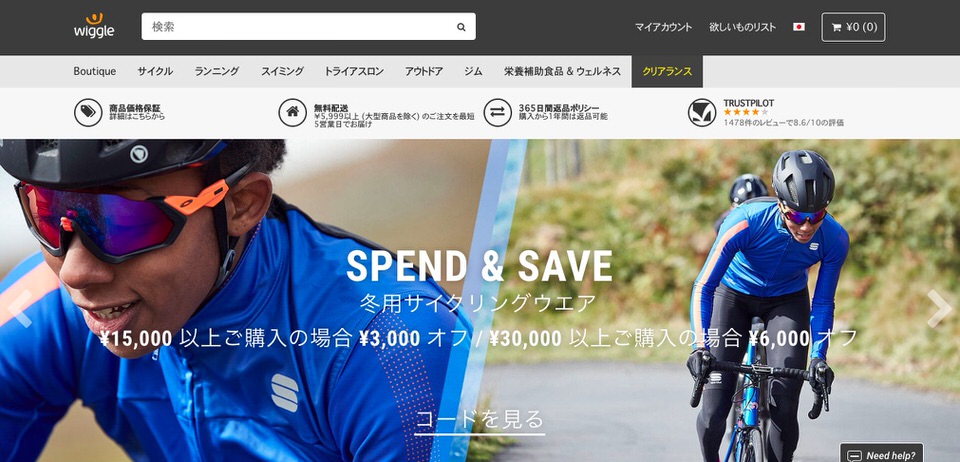この記事では「完全版!Wiggleとアフィリエイト提携して商品リンクを貼る方法」をお伝えします。
イギリスのロードバイク用品通販サイト「wiggle」と提携して、自分のサイトにアフィリエイト商品リンクを貼りたいな。
もっというと「Rinker」や「カエレバ」をつかって商品リンクを貼りたい。やり方を教えてよ!
こんな人におすすめです
この記事の内容
- ロードバイク海外ECショップ『wiggle』とアフィリエイト提携できる
- 商品リンクアプリ「Rinker」や「カエレバ」を使って紹介できる
サイクリング・ランニング・スイミングなどのスポーツ用品を数多く取り扱っている大手オンラインショップ「Wiggle」
イギリスでは人気No1の評価を得ており、最近ではライバル会社のCRC(Chain Reaction Cycles)を買収し、その勢いは留まるところを知りません。
「そんなWiggleと提携して商品を紹介したい」と思うサイクル系ブロガーも多いハズ。
とはいえ、その手順はわかりやすいものではありません。
そこで今回は、「完全版!Wiggleとアフィリエイト提携してブログ記事に商品リンクを貼る方法」を紹介します。
この記事の手順通りにやれば、こんな広告が貼れます。
もしくは
※カエレバのリンクでは一部のリンクを切っています。
Wiggleのアフィリエイト商品広告を貼るまでの手順
ブログに「Wiggleのアフィリエイト広告を貼る」までの手順は、こんなかんじです。
- 手順①:
- 手順②:Wiggleと提携する
- 手順③:ブログにアフィリエイト広告を貼る
途中「手順①:ASPに登録をする」と「手順②:Wiggleと提携する」で審査待ちをする必要がありますが、1-2週間位で登録できます。
手順①:ASP(バリューコマース)に登録する
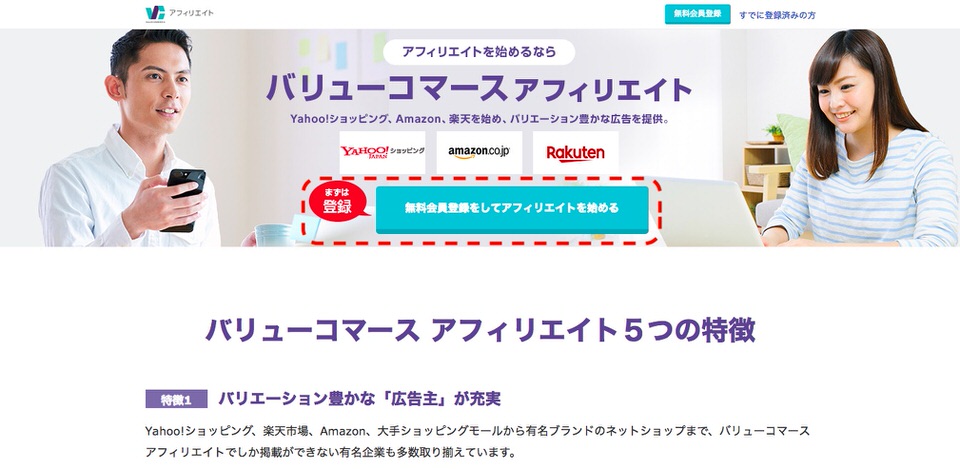
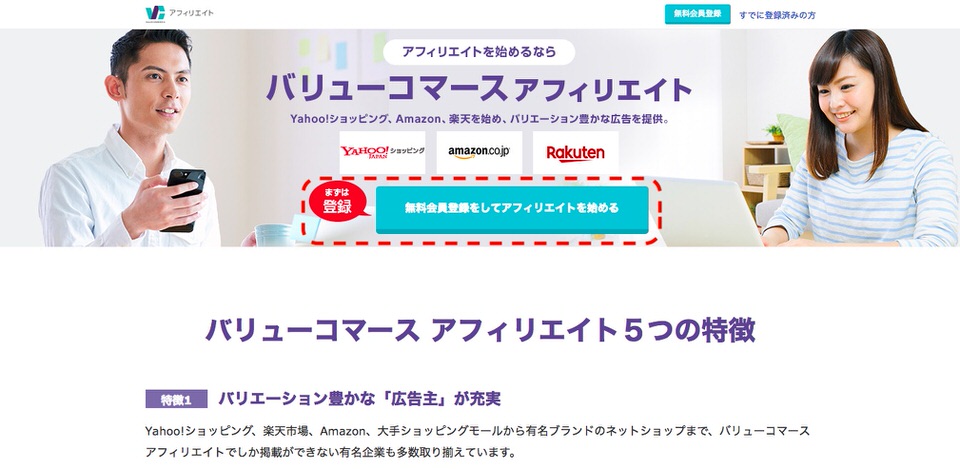
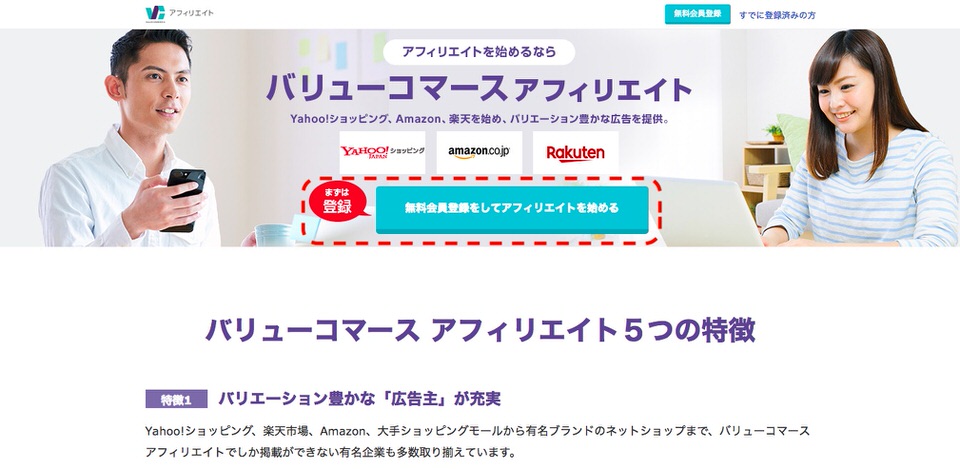
ブログにwiggleのアフィリエイト広告を貼るためには、まず
Valuecommerce(バリューコマース)とは
バリューコマースは、「A8net」「afb」「もしもアフィリエイト」などと並んで有名な会員登録無料のASPの一つです。
バリューコマースは、誰でも知っているような数多くの大手企業と提携することができます。
例えば、「Amazon」「楽天市場」「Yahoo!ショッピング」「docomo」「au」「softbank」など
大手企業は、その知名度から相対的に利益を上げやすいため、アフィリエイトを始めた初心者でも紹介しやすいです。
知名度が低いと「会社の紹介」や「信頼性」などを1から紹介しなくてはいけないため、ハードルが高いのは容易に想像できるかと思います。
バリューコマースの登録手順
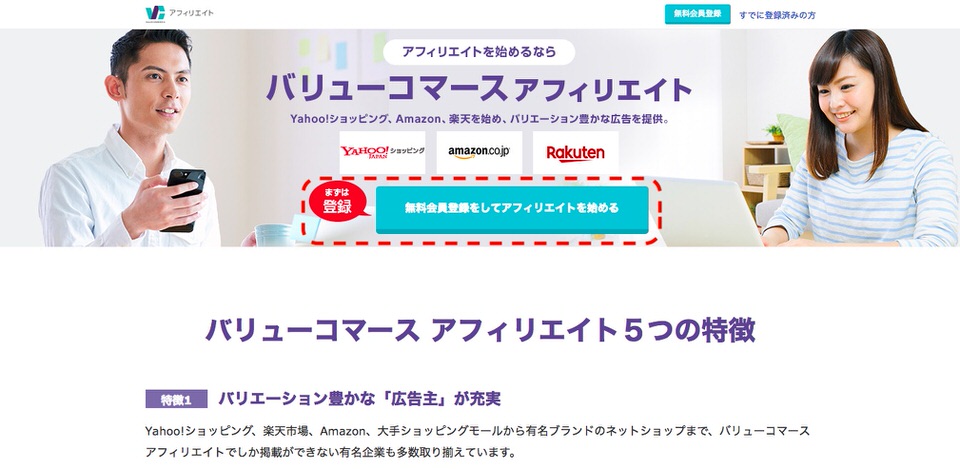
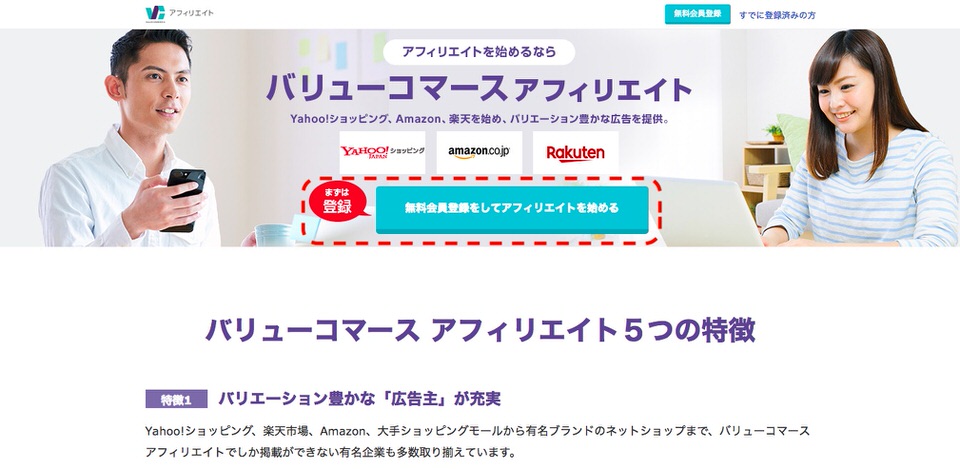
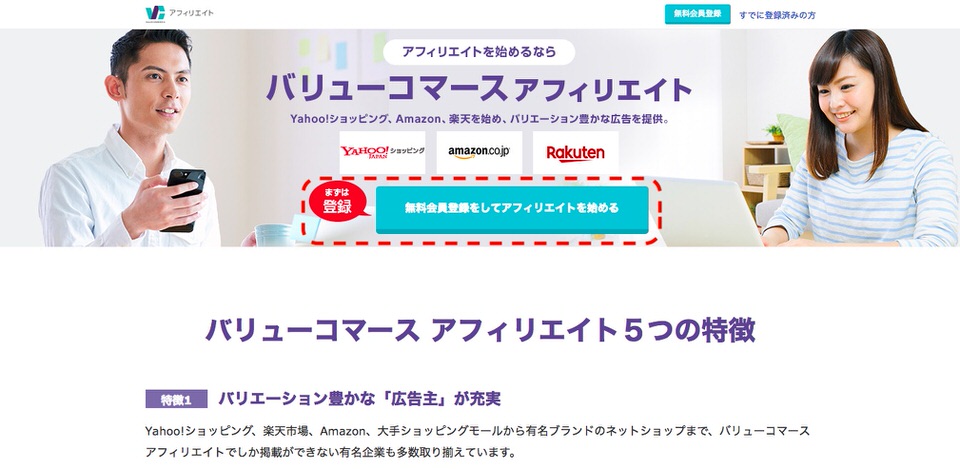
何はともあれまずは、「バリューコマース」の無料登録をしましょう。
上のリンクから「バリューコマース」のサイトに行くと「無料会員登録をしてアフィリエイトを始める」というボタンがあるので、そこをクリックしてください。
すると、登録画面にページが移るので、指示に従って登録を完了してください。
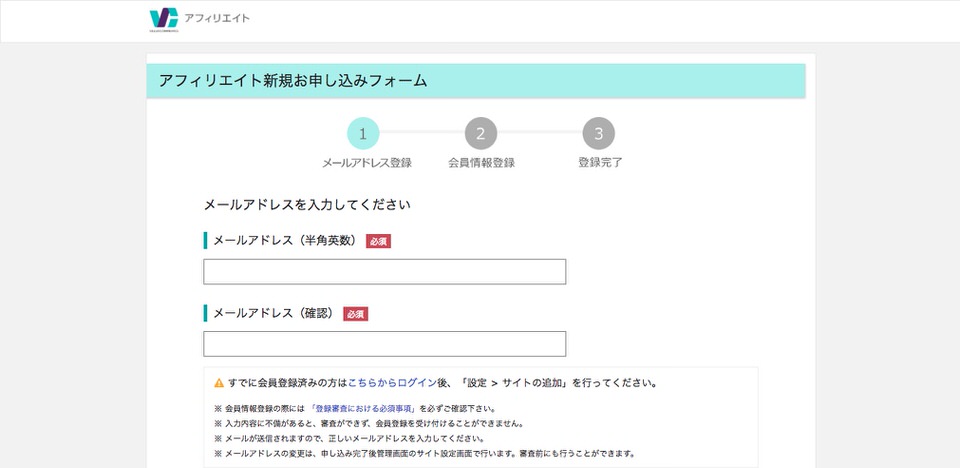
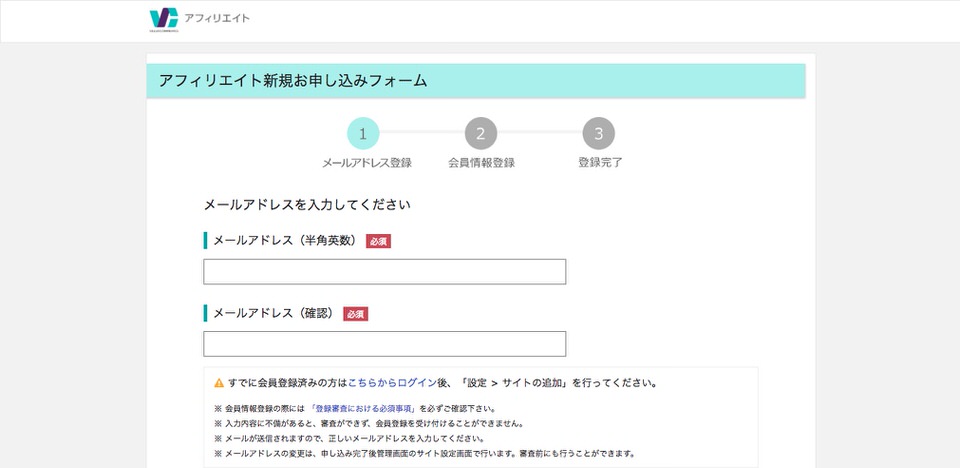
登録申請ののち、審査が終わると審査結果のメールが来ます。
これより下は、審査結果が出た後に行ってください。
手順②Wiggleに提携申請を送る
「バリューコマース」の登録が終わったら、ログインしてください。
たぶん下のようなトップページが、表示されると思います。
表示されたら、トップページの左上の検索ボックスに「Wiggle」と入力してください。
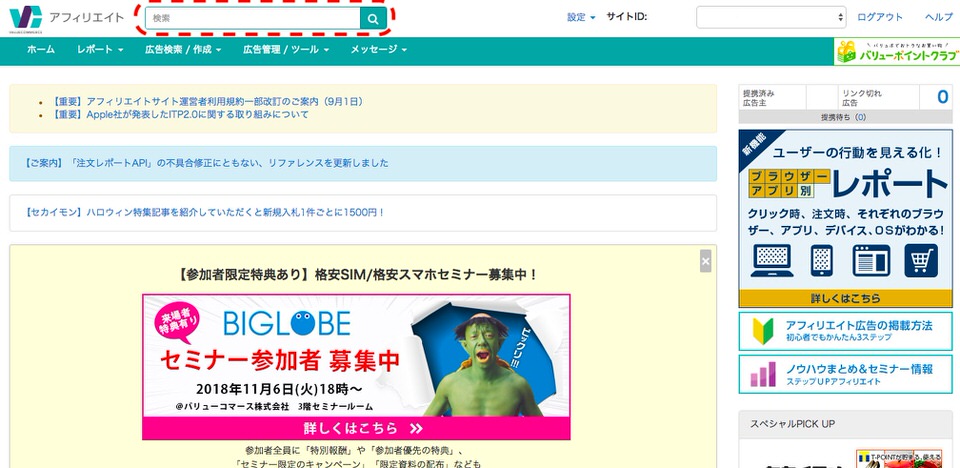
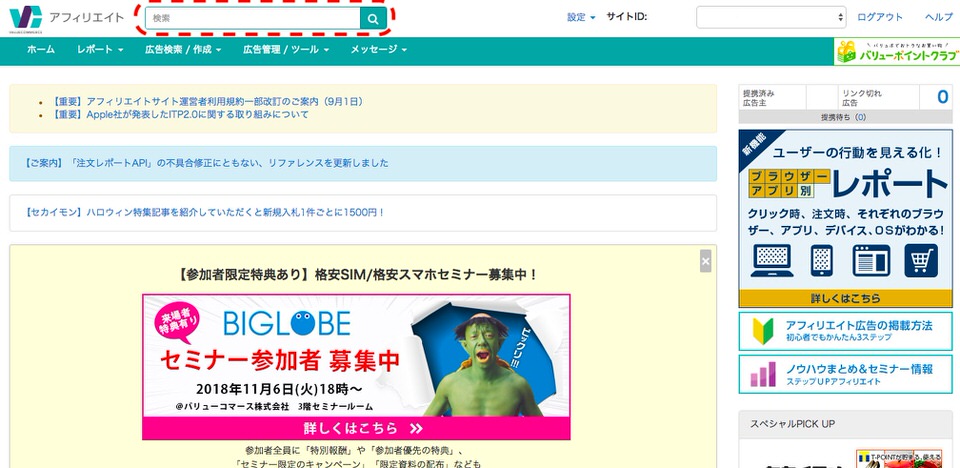
すると「Wiggle」の広告が出てくるので「PDBと表示されていない方の広告」の「提携申込」をクリックして提携申請してください。
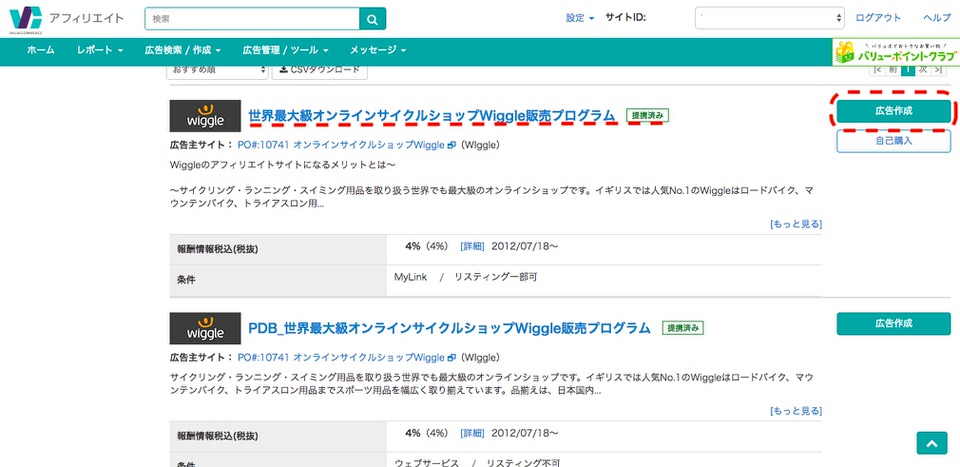
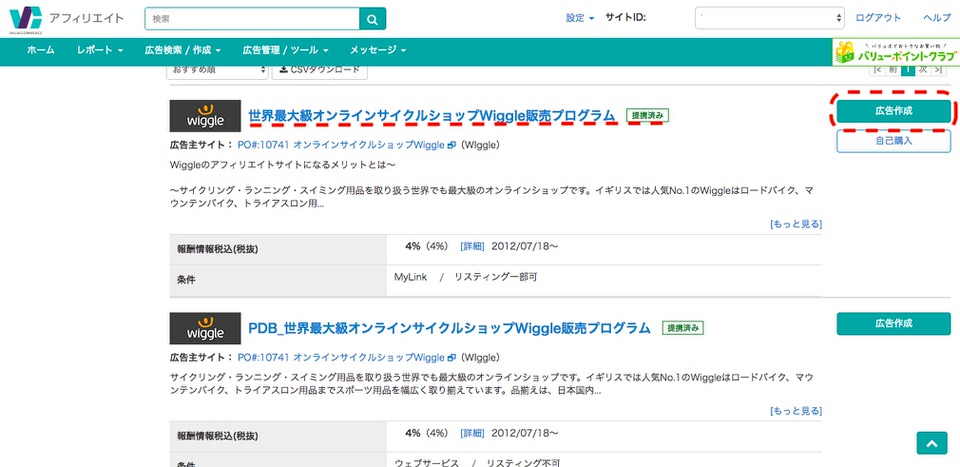
※画像では「広告作成」になっていますが、実際は「提携申込」だと思います。
「Wiggle」と提携するには審査があるため、ある程度ブログが完成していないと提携できないかもしれません。
ですが、調べた限りだとそんなに厳しい審査ではないようです。
Wiggleから「審査完了」がくるまで待機
「提携申込」が終わったら、あとは「審査完了」メールが来るまで待ちましょう。
この間は、広告や商品リンクの作成はできないので気長に待ちましょう。
私の場合は、1週間くらいで審査が通りました。
その間は、「Amazon」や「楽天」「Yahoo」などのECサイトと提携して収益化をしておきましょう。
とくにバリューコマースの「Yahoo」は、ほかのASPよりも報酬が高いのでおすすめです!
【スポンサーリンク】
手順③:ブログにアフィリエイト広告を貼る
めでたく「Wiggle」の審査が通ったようですね。
おめでとうございます!
以降は、「Wiggle」の『アフィリエイトコードを貼る方法』を解説していきます。
方法は大きく分けて3種類あります。
- バリュコマのリンク作成機能を使用して貼る
- LinkSwitchを利用してリンクを貼る
- カエレバにリンクを追加して貼る
個人的には「LinkSwitch」を利用する方法がカンタンで便利でおすすめです。
※LinkSwitchを利用した方法は、後日別記事でアップします。
Wiggleの商品広告を貼る方法
まずは、「バリューコマース」にログインしましょう。
トップページの右上にある「提携済み広告主」横の数字をクリックします。
※画像では伏せてあります。
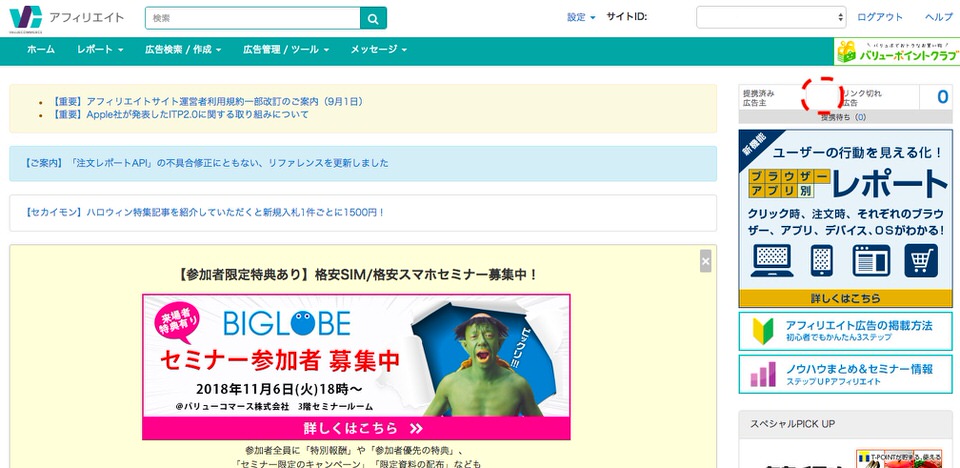
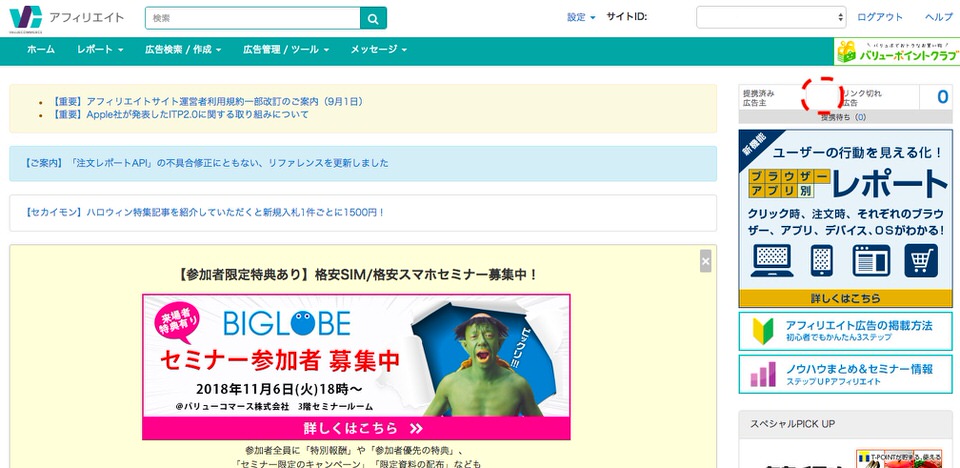
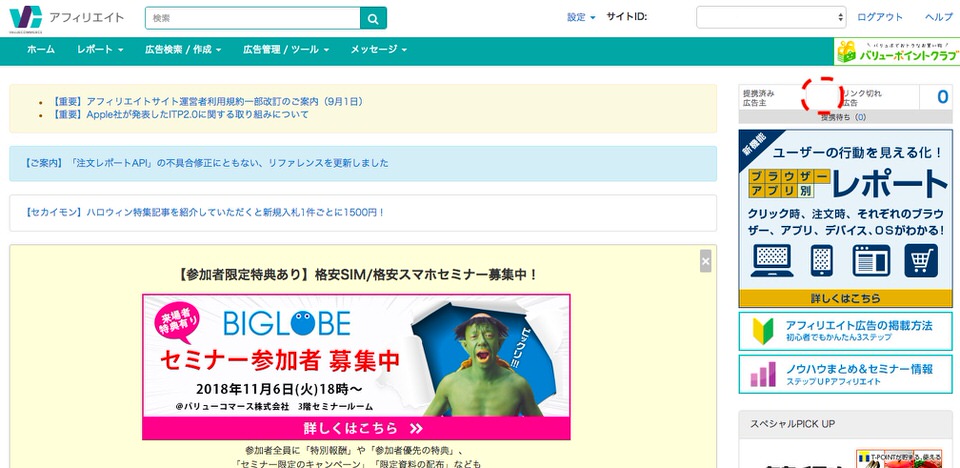
ページ左に表示される「MyLink」というリンクをクリックします。
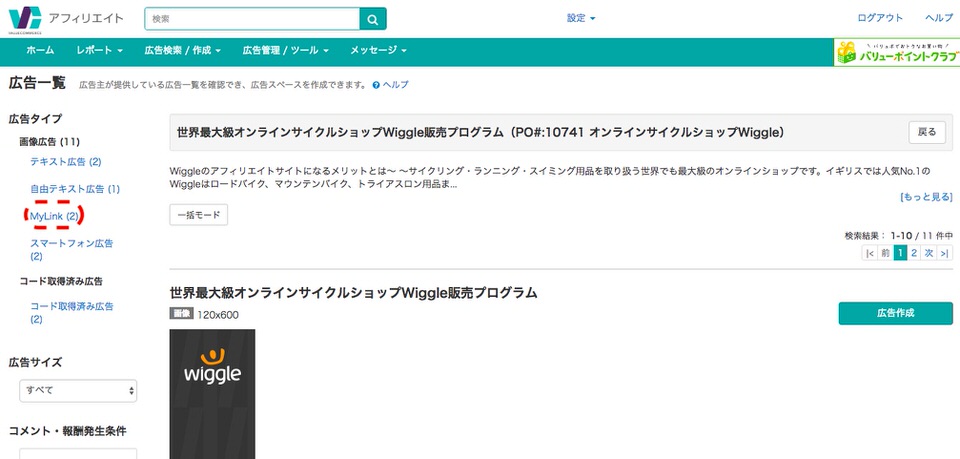
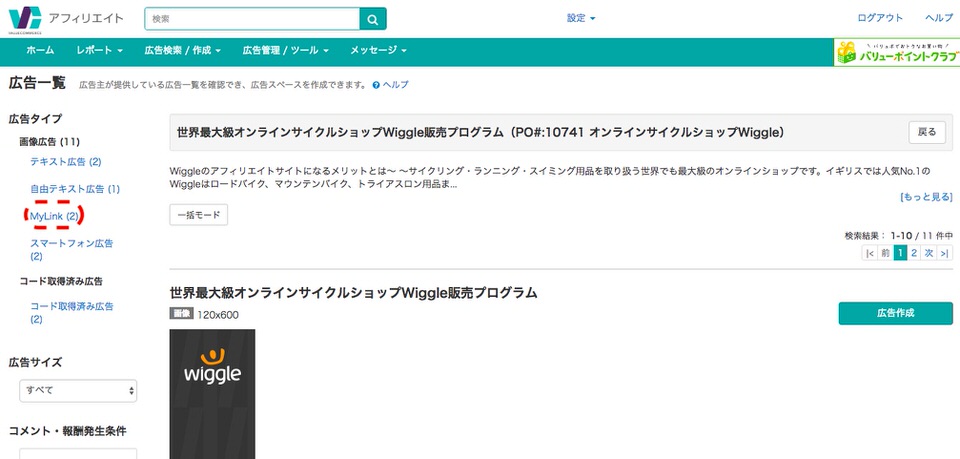
画像の赤丸で囲ってあるリンクをクリックして、Wiggleのページに飛んでください。
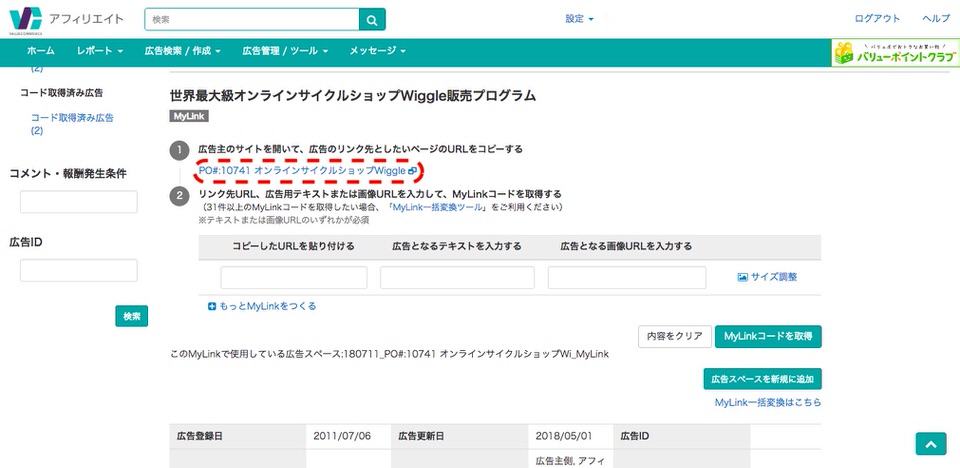
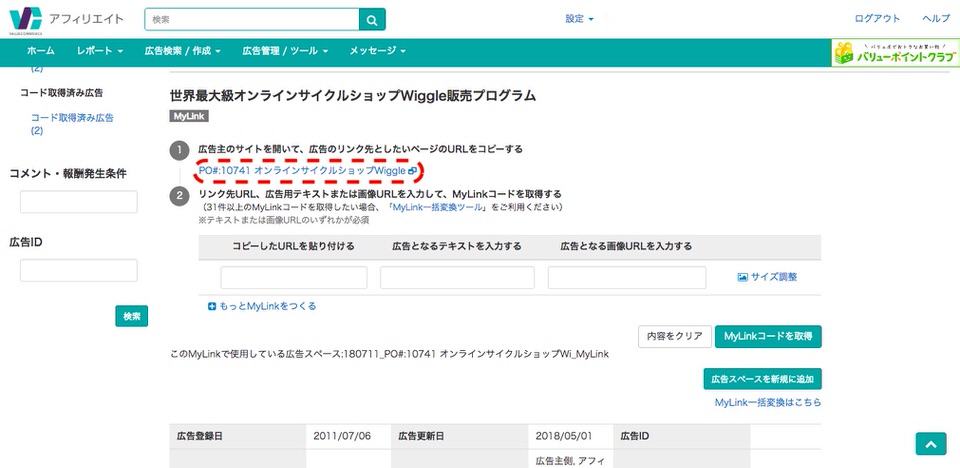
広告表示したい商品ページまで進み、そのURLをコピーしてください。
今回は「シャマル ミレ」にしました。
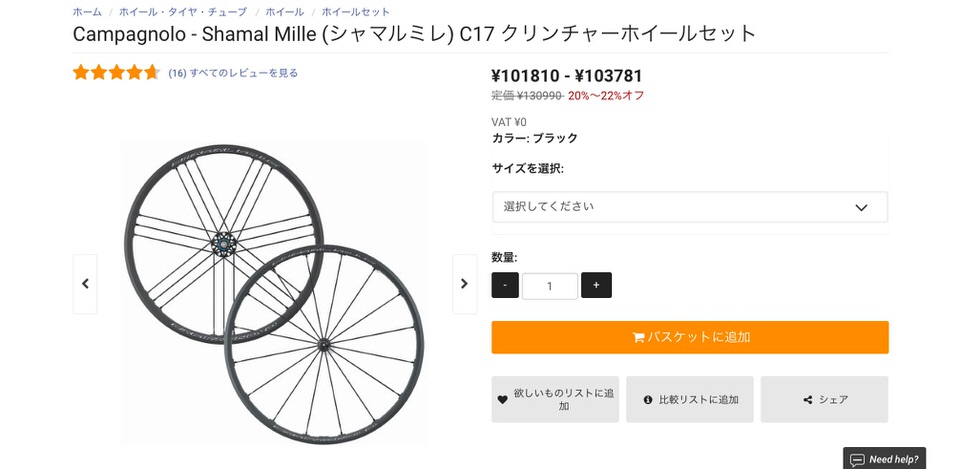
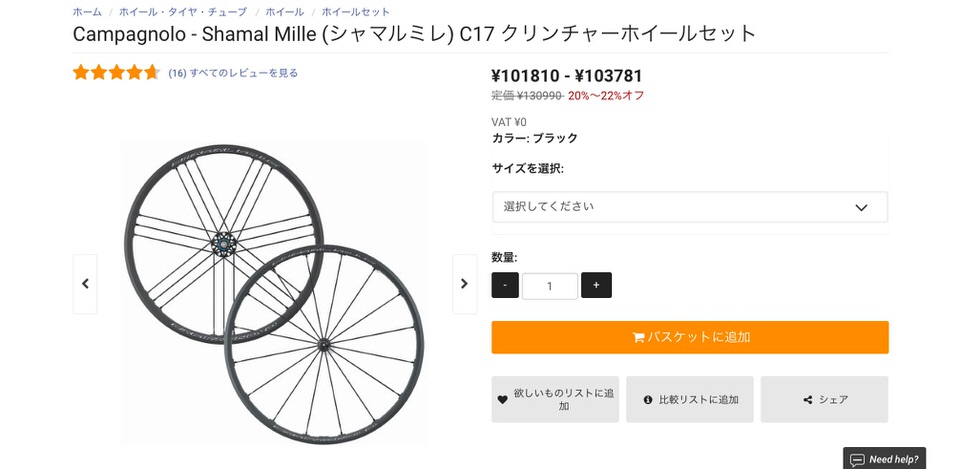
コピーしたら先程のページに戻り、コピーしたURLを左側のボックスにペーストしてください。
真ん中のボックスには、表示したい文字を入力してください。今回は、「Wiggleで探す」と表示します。
画像を表示させたい場合は、右側のボックスの「広告となる画像URLを入力する」の中に、表示させたい画像のURLを入力するとその画像が表示されます。
入力が終わったら、右下にある「MyLinkコードを取得」をクリックしてください。
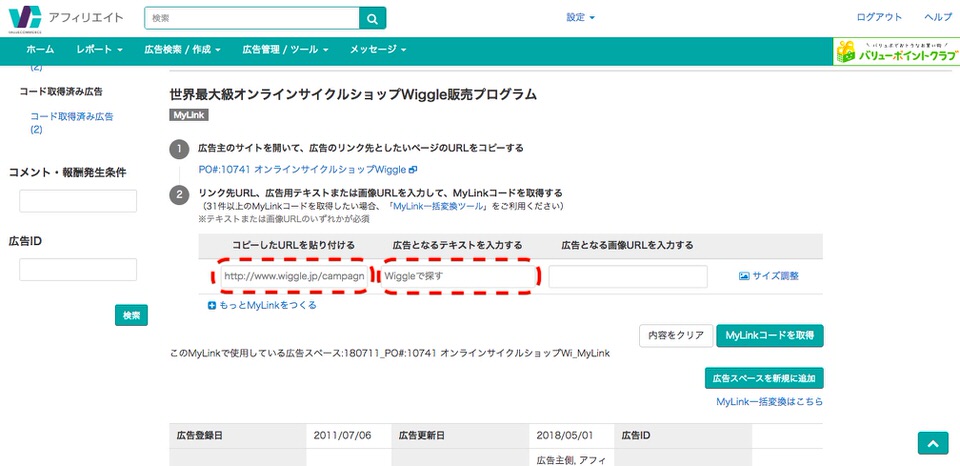
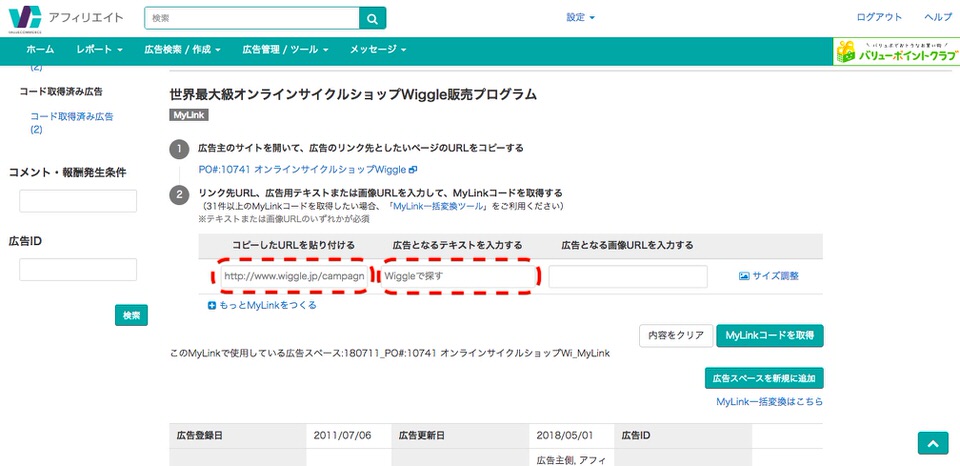
すると赤枠で囲ったところに、アフィリエイトコードが表示されます。
ちなみに画像を表示させたい場合は、下のボックス内のコードを貼り付けると画像が表示されます。
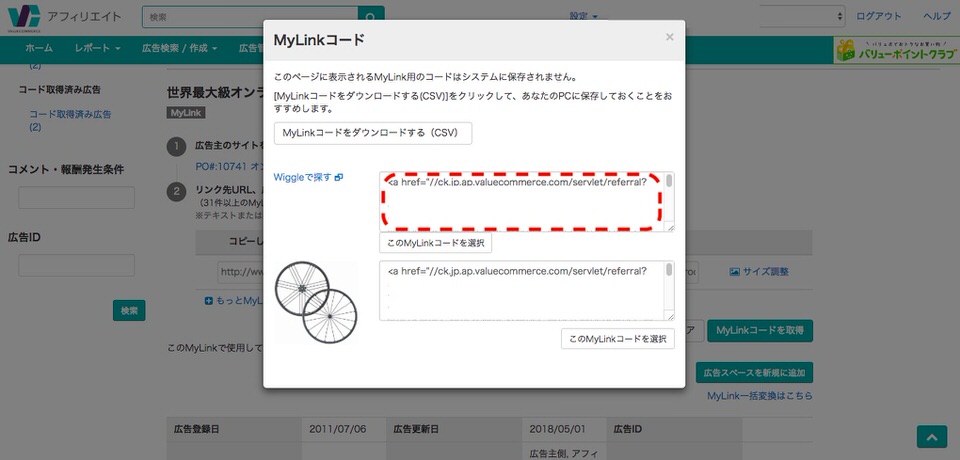
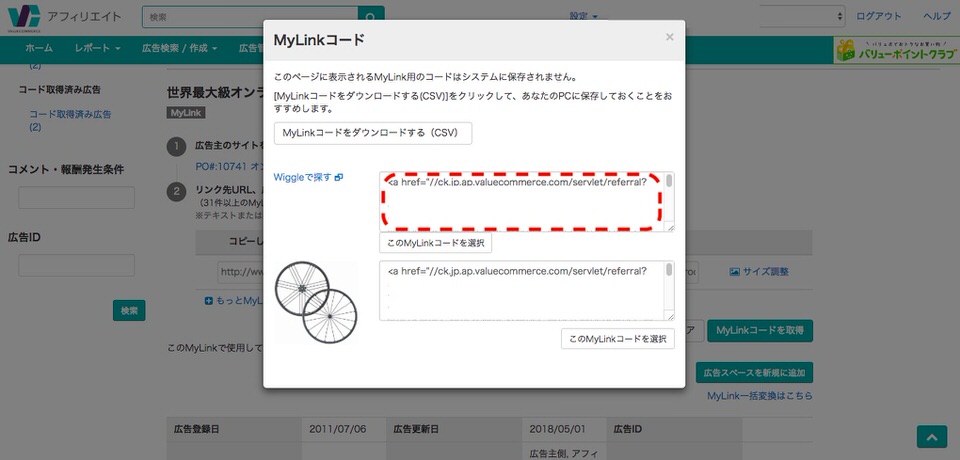
両方表示させる場合は、両方貼り付ける必要があります。
「カエレバ」を使ってWiggle商品リンクを貼る方法
「カエレバ」を使って商品リンクを貼る方法は、少し高度なテクニックと知識が必要になります。
慣れれば難しくないので、一個一個やっていきましょう。
わからない所があれば、コメント欄やtwitterで聞いてください。
カエレバとは
そもそもカエレバとは?というところからお話すると、通常アマゾンや楽天なんかで商品リンクを貼るとこんな感じに表示されます。


PowerGel グリーンアップルフレーバー 12本入り PG3P
- 出版社/メーカー: Power Sports
- メディア: ヘルスケア&ケア用品
- この商品を含むブログを見る
しかし、これだとアマゾン1個しかリンクが貼れません。
とはいえ、この下に楽天やWiggleの広告を重ねて置くとかなり見栄えが悪いです。
そこでカエレバを使用すると、こんなふうにスマートに表示することができます。
「カエレバ」の使い方は、このサイトを参考にしました。
カエレバの基本的な使い方と注意点【図解】 | アフィリエイトで稼ぐ方法を全部話そうと思う
しかしこんな便利な「カエレバ」も万能ではありません。
「Wiggle」のリンク作成には、対応していないのです。
そこでひと手間加えて一緒に表示されるようにしてみましょう。
カエレバをカスタマイズする
「カエレバ」は、そのまま貼り付けて使用できますが、自分でカスタマイズしたほうがブログの雰囲気にあったものを作成できるので、カスタマイズすることをおすすめします。
「カエレバ」のカスタマイズの方法は、この記事を参考にしました。
カエレバ・ヨメレバ・トマレバのカスタマイズ方法まとめ。ショップリンクもボタン化 | アフィリエイトで稼ぐ方法を全部話そうと思う
カスタマイズが終わったら、今度は「Wiggle」を追加していきます。
CSSに「Wiggle」を追加する
さきほどのカスタマイズコードの
「/***** ボタンデザインここから ******/」以降の「/* カエレバ */」の項目に、以下のコードを書き足してください。
「.cstmreba .kaerebalink-link1 .shoplinkwiggle a { background:#8d124b; border: 2px solid #8d124b;} /* wiggle */」
番号で言うと146〜149行目のコードの間に入れてください。
これで表示の準備は終わりました。
【スポンサーリンク】
記事にWiggleコードを貼り付ける
前の項を参考に「Wiggle」のコードを準備してください。
先程のブログを参考にして、記事にカエレバリンクを貼ってください。
すると、こんなかんじに表示されると思います。
カエレバリンクが貼れたら、「HTML編集」にして、次のコードを「<div class=・・・・</div>で囲まれたコード」のあとに貼り付けます。
“<div class=”shoplinkwiggle”>ここにコードをフルで</div>”
そして、先程の「Wiggleのコード」を「ここにコードをフルで」というところに置き換えてペーストしてください。
すると、このように「Wiggle」を「カエレバ」と一緒に表示することができます。
【スポンサーリンク】
バーナー広告を貼る場合
バーナー広告とは、こんなかんじ↓です。
では、実際にやっていきましょう。
まずはログインしてWiggle提携ページに行く
まずは、「バリューコマース」にログインしましょう。
トップページの右上にある「提携済み広告主」横の数字をクリックします。
※画像では伏せてあります。
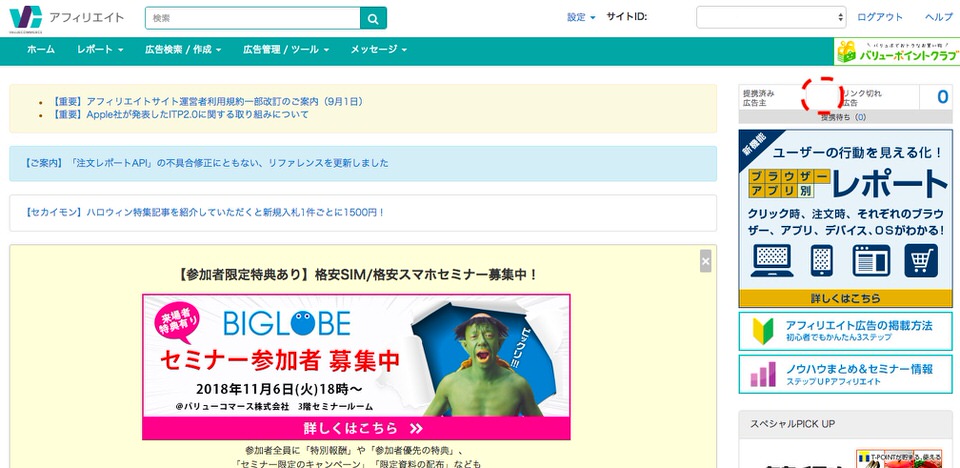
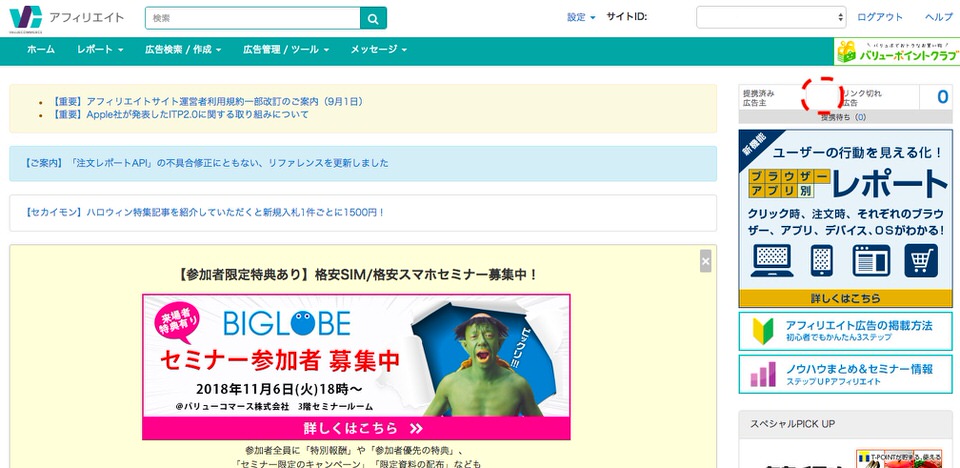
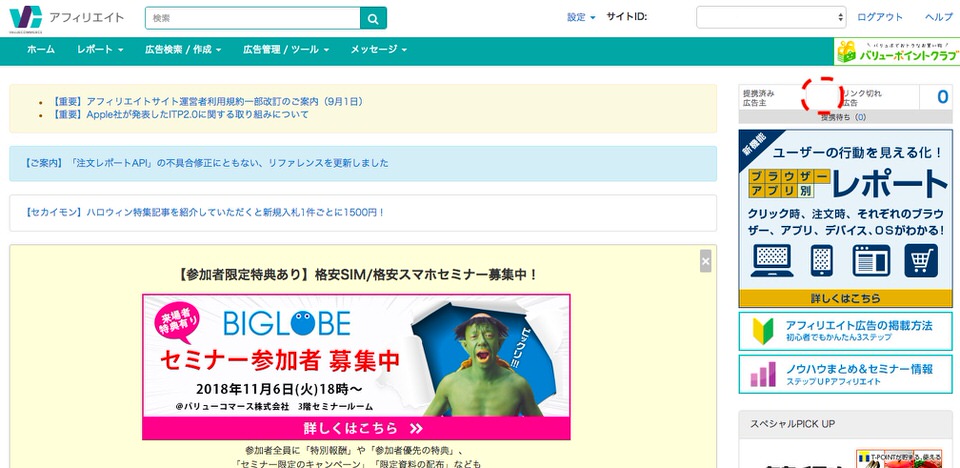
そのなかから「Wiggle」の欄を探し、「広告作成」をクリックしてください。
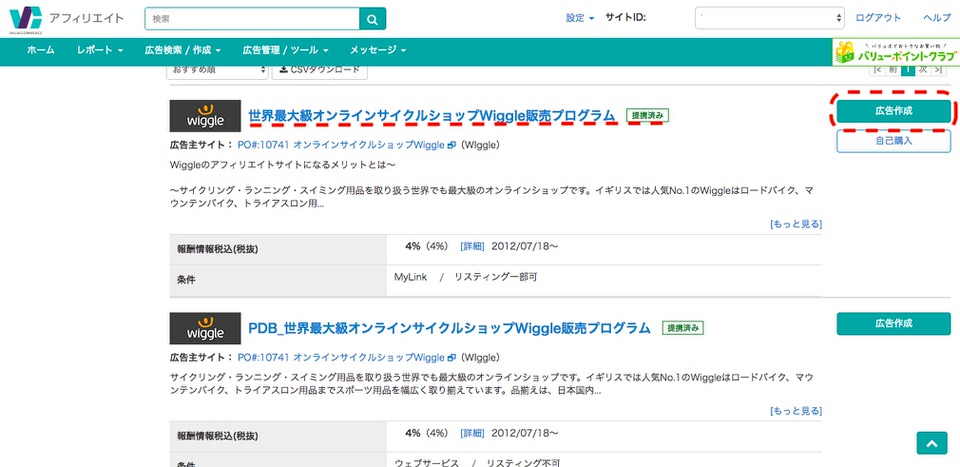
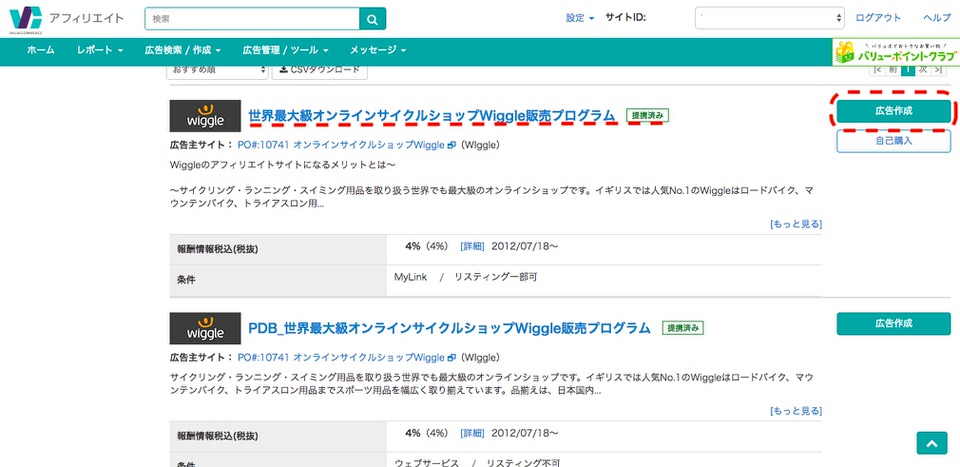
好きな広告を選んで貼る
すると広告バーナーがたくさん表示される「広告ページ」に移るので、好きなものを選んでください。
今回は、四角いサイズの「レクタングル広告」というのを選びました。
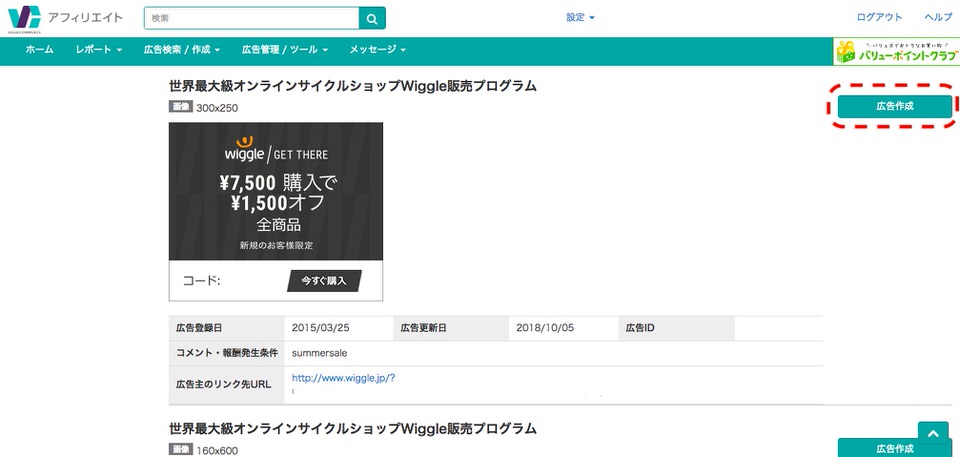
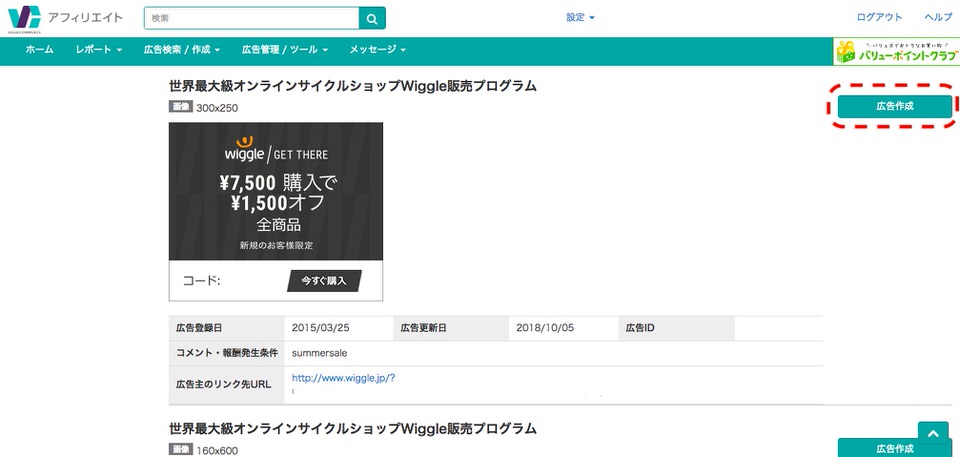
貼りたい広告が決まったら、横に表示されている「広告作成」をクリックしてください。
すると、広告の下にコードが表示されるので、コピーして好きなところに貼ってください。
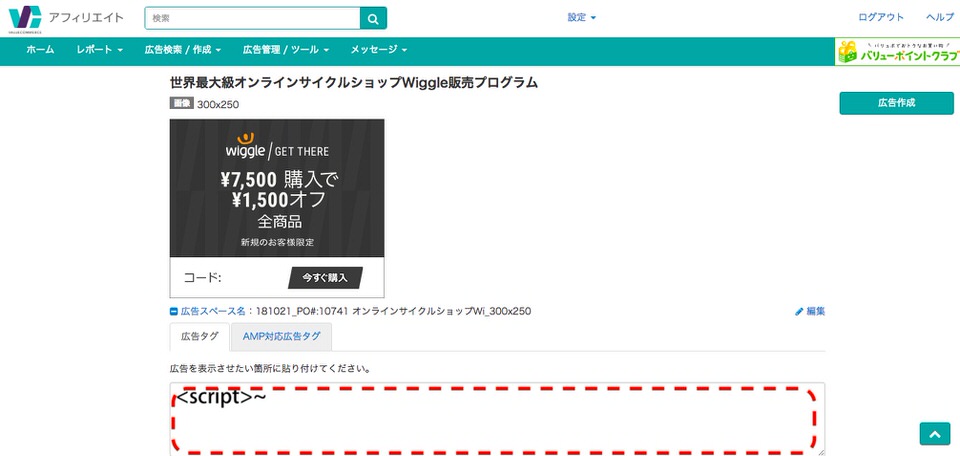
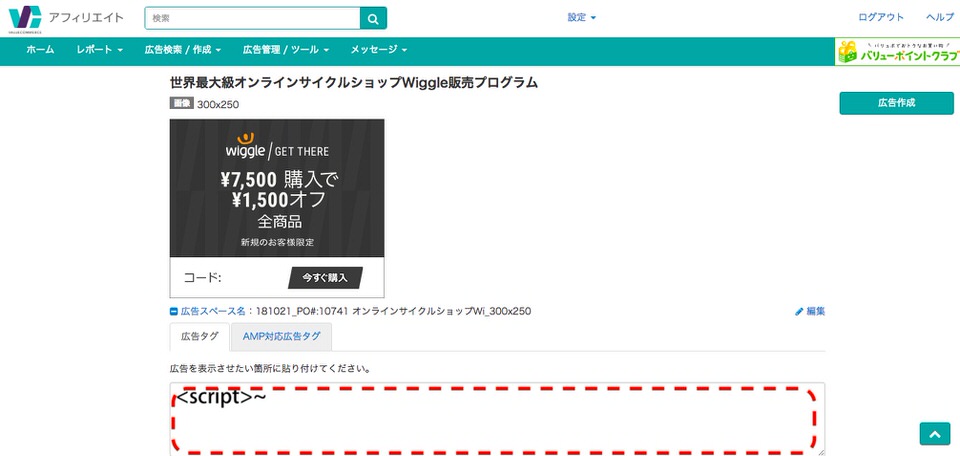
【スポンサーリンク】
さいごに
いかがでしたでしょうか、ちゃんと記事に「Wiggle」の商品リンクを貼ることができましたか?
うまく表示されなかった場合やわからないところは、コメントやtwitterでぜひ聞いてください。
ちなみに「Valuecommerce(バリューコマース)」は、Wiggle以外にも数多くの案件を取り扱っている、大手ASPです。
この機会に登録することをおすすめします。
以上、「完全版!Wiggleとアフィリエイト提携して商品リンクを貼る方法」でした
関連記事
【Uber Eats × 副業】週末ライダー必見!趣味のロードバイクで稼ぐ方法

「あとちょっとだけ。数万円あればもっと生活が楽になるのに!」
節約に徹するのもいいですが、”ロードバイクに乗っている”なら収入を増やすほうが簡単かもしれません。
「Uber Eats(ウーバーイーツ)」ならそれが可能かもしれませんよ?
本気でやれば、副業としてプラス10万円も夢ではないかも?
最新盗難対策!AlterLockのレビュー!長所・短所を解説


ロードバイクを趣味にする上で「ロードバイクの盗難対策」は、避けては通れない問題です。
そこで最新デバイス「AlterLock(オルターロック)」で、ロードバイクの盗難対策をしちゃいましょう!
合わせて読みたい
”スマホ”の代わりに”サイコン”の選択肢を


普段のライドにサイコンがあると、120%充実したライドになること間違いなしです。
LEZYNE のMEGA GPSサイコンは、地図(マップ)表記でナビが可能でワンランク上のライドを楽しめます
【感動をカメラで残す】ロードバイクにおすすめな一眼・ミラーレスカメラ・コンデジの選び方


ロードバイクで色々なところへ行くと、涙がでるほど感動する景色に出会うことがあります。
その風景を記憶だけにとどめておくと、いつか必ず風化してしまいます。
感動を一生の思い出にするために、 カメラであなただけの作品にしておきましょう。
ロードバイクライフを豊かにする機材/アイテムまとめ


更にライドを楽しく・快適にするためにオススメな機材/アイテムをまとめました!
合わせて読みたい